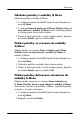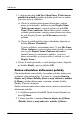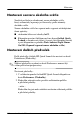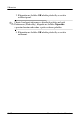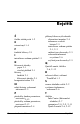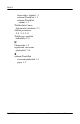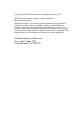Pointing behind and keyboard - Windows Vista
Klávesnice
Ukazovací zaízení a klávesnice 2–17
3. Klepněte na tlačítko Modify (Upravit).
❏
Chcete-li zobrazovaný název nebo název souboru
u položky změnit pomocí klávesnice, zadejte nový
zobrazovaný název položky do pole Display Name
(Zobrazovaný název) nebo novou cestu k souboru
položky do pole File Name (Název souboru). Pokud
chcete název souboru vyhledat procházením, zadejte
pouze zobrazovaný název do pole Display Name
apoleFile name ponechejte prázdné.
❏
Chcete-li zobrazovaný název nebo název souboru změnit
procházením, klepněte na tlačítko Browse (Procházet).
Vyberte položku v zobrazeném okně. (V poli File Name
(Název souboru) se zobrazí úplný název položky a pokud
jste do pole Display Name (Zobrazovaný název)
nezadali název pro zobrazení v nabídce, vytvoří se
název automaticky z názvu položky a zobrazí se
vpoliDisplay Name.)
4. Chcete-li uložit předvolby a zavřít dialogové okno, klepněte
na tlačítko Použít a poté na tlačítko OK.
Zm7na pozice položky v nabídce Q Menu
Změna pozice položky v nabídce Q Menu:
1. V ovládacím panelu tlačítek HP Quick Launch klepněte na
kartu QMenu.
2. Vyberte položku v seznamu Items to display on Q Menu
(Položky, které se mají zobrazit v nabídce Q Menu).
Potom proveďte tyto kroky:
❏
Chcete-li položku přesunout v seznamu směrem nahoru,
klepněte na tlačítko Move Up (Nahoru).
❏
Chcete-li položku přesunout v seznamu směrem dolů,
klepněte na tlačítko Move Down (Dolů).
3. Chcete-li uložit předvolby a zavřít ovládací panely, klepněte
na tlačítko Použít a poté na tlačítko OK.